Te întrebi ce este în neregulă cu Apple Watch-ul meu aplicație walkie talkie?
Funcția Walkie-Talkie de pe Apple Watch, introdusă cu watchOS 5, este o caracteristică bună de încercat mai ales atunci când încercați să ajungeți la cineva unul la unu într-un loc aglomerat cu Apple Watch. Dacă walkie-talkie de pe Apple Watch nu funcționează corect, iată câteva sfaturi care ar trebui să vă ajute.
Cuprins
- Sfaturi rapide
-
Cel mai recent: Actualizați la iOS12.4+ și watchOS 5.3+ pentru a restabili funcționalitatea Walkie-Talkie
- De ce a dezactivat Apple temporar Walkie-Talkie?
- LEGATE DE:
- Compatibilitate watchOS 5+ și funcția Walkie-Talkie
- Partajați un ID Apple?
- Nu găsiți aplicația Walkie-Talkie pe Apple Watch? Verificați FaceTime
-
Invitațiile walkie-talkie nu se trimit sau nu sunt primite?
- Aplicația Walkie Talkie Ați blocat la invitație?
-
Walkie-Talkie Încercați să vă conectați la Apple Watch? Sau afișarea nu s-a putut conecta?
- Aplicația Walkie-Talkie nu afișează niciun contact de invitat
- Verificați starea conectivității pe Apple Watch
- Care este raza de acțiune a aplicației Walkie-Talkie pe Apple Watch?
-
Probleme de sunet în aplicația Walkie-Talkie Apple Watch
- Verificați setările Nu deranjați
- Lipsesc nume de contact pe Apple Watch
- Anularea împerecherii Apple Watch și resetarea acestuia
-
Nu puteți sau nu doriți să apăsați continuu butonul Discuție?
- Atingeți o dată pentru a vorbi, apăsați din nou pentru a termina conversația Walkie-Talkie
- Trebuie să resetați codul de acces al Apple Watch
- De ce pictograma Walkie Talkie clipește pe fața ceasului meu?
- Nu este timp? Urmărește videoclipul nostru despre cum să lucrezi Walkie-Talkie la Apple Watch astăzi!
- În încheiere
-
Sfaturi pentru cititori
- Postări asemănatoare:
Sfaturi rapide 
Urmați aceste sfaturi rapide pentru a depana walkie-talkie pe Apple Watch
- Asigurați-vă că FaceTime este pe dispozitiv și că sunteți conectat cu ID-ul Apple; toate dispozitivele care încearcă să se conecteze prin Walkie-Talkie trebuie să aibă FaceTime activat pe iPhone-urile asociate.
- Verificați dacă FaceTime include atât numărul dvs. de telefon, cât și e-mail-urile ID-ului Apple sub Puteți fi contactat de FaceTime la
- Încercați să efectuați un apel audio FaceTime de pe ceas
- Verificați că există o bifă după numărul dvs. de telefon ȘI e-mailul dvs. de identificare Apple în setarea FaceTime pentru că puteți fi contactat de FaceTime la
- Nu partajați un ID Apple – Walkie-Talkie nu funcționează cu ID-urile Apple partajate
- Când nu s-au găsit contacte pentru a invita, încercați să resetați setările de rețea pe iPhone, urmat de o resetare completă pe Apple Watch
- Dezactivați și activați Disponibil în Walkie-Talkie
- Eliminați-vă contactele Walkie-Talkie, reporniți ceasul și invitați-le din nou
- Cereți-i lui Siri să facă FaceTime Audio Apelați persoana cu care doriți să faceți walkie-talkie
Cel mai recent: Actualizați la iOS12.4+ și watchOS 5.3+ pentru a restabili funcționalitatea Walkie-Talkie
La începutul lunii iulie 2019, Apple s-a dezactivat temporar din cauza unei probleme de securitate și confidențialitate pentru toate versiunile de watchOS 5.2 și versiunile anterioare și iOS 12.3.2 și versiunile anterioare. Pentru a relua utilizarea Walkie-Talkie pe Apple Watch, trebuie să vă actualizați la iOS 12.4+ și watchOS 5.3 sau o versiune ulterioară.
Apple a făcut disponibile watchOS 5.3 și iOS 12.4 pe 22 iulie 2019. În notele de lansare, Apple spune că watchOS 5.3 „oferă actualizări importante de securitate, inclusiv o remediere pentru aplicația Walkie-Talkie.”
Trebuie să fiți pe iOS 12.4 ȘI WatchOS 5.3 pentru a restabili Walkie-Talkie!
- După ce vă actualizați atât iPhone-ul, cât și ceasul, aplicația și serviciul Walkie-Talkie funcționează la fel ca înainte, minus problema de securitate
- Pentru a vă actualiza iOS, accesați Setări > General > Actualizare software sau folosiți iTunes dacă preferați
- Pentru actualizările watchOS, accesați aplicația dedicată Apple Watch de pe iPhone-ul asociat și apoi alegeți General > Actualizare software. Amintiți-vă că Apple cere Apple Watch să aibă cel puțin 50% baterie, plasată pe încărcătorul său și lângă iPhone, pentru a actualiza watchOS
De ce a dezactivat Apple temporar Walkie-Talkie?
După cum se raportează la TechCrunch, la începutul lunii iulie 2019, Apple și-a dezactivat temporar aplicația Walkie-Talkie pentru Apple Watch după ce a descoperit că există o eroare în walkie-talkie care poate permite oamenilor să asculte cu urechea la iPhone-ul altui utilizator fără consimţământ.
În acest moment, aplicația walkie-talkie este complet dezactivată până când Apple lansează o remediere cu o nouă actualizare watchOS. În timp ce walkie-talkie rămâne instalat pe Apple Watches, acesta nu funcționează. Așa că trebuie să așteptăm cu toții până când Apple remediază oficial această vulnerabilitate.
Vă vom ține la curent când Apple anunță că Walkie Talkie este remediat. Din păcate, Apple oferă actualizări de stare privind remedierea erorilor, așa că trebuie să așteptăm anunțul oficial și actualizarea watchOS. Așa că stați acolo, oameni buni!
Odată ce actualizarea este lansată, trebuie să vă actualizați Apple Watch pentru a obține din nou acces la walkie-talkie. Chiar și cu un patch la locul lui, walkie-talkie nu va funcționa pe versiunile mai vechi watchOS 5.
LEGATE DE:
- Probleme comune iOS 12 și cum să le remediați
- Apelurile primite nu apar pe Apple Watch, cum se remediază
- Cum să utilizați funcția Walkie-Talkie pe Apple Watch
- watchOS 5, Iată cele mai bune funcții ascunse noi
Compatibilitate watchOS 5+ și funcția Walkie-Talkie
Primul și cel mai important lucru de făcut este să vă asigurați că Apple Watch este compatibil cu funcția walkie-talkie.
Vă rugăm să rețineți că watchOS 5 sau o versiune ulterioară nu este disponibilă pe Apple Watch original Series 0. Dacă persoana la care încercați să vă conectați folosind walkie-talkie se află pe un dispozitiv mai vechi, nu o veți putea găsi în aplicație.
Modele Apple Watch compatibile cu walkie-talkie:
- Apple Watch seria 1-4
- Wi-Fi și Cellular LTE acceptă funcția Walkie-Talkie
- Walkie-Talkie nu este disponibil momentan în China, Emiratele Arabe Unite și Pakistan
- Aplicația Walkie-Talkie nu funcționează în prezent cu dispozitive care folosesc același ID Apple
Când deschideți aplicația Walkie-Talkie, veți vedea o listă de persoane cu un Apple Watch la care apelați, trimiteți mesaje sau trimiteți un e-mail. Pe acest ecran, alegeți un contact și îl invitați să vi se alăture.
Țări acceptate de Walkie-Talkie
De asemenea, este o idee bună să vă asigurați că țara sau regiunea dvs. actuală acceptă walkie-talkie (chiar și atunci când călătoriți).
Pentru a vedea cea mai recentă listă, consultați aceasta Document de asistență Apple cu lista țărilor în care sunt disponibile walkie-talkie și toate celelalte funcții Apple Watch. Pentru walkie-talkie, consultați secțiunea Aplicații încorporate: Statie emisie-receptie.
Partajați un ID Apple? 
Dacă partajați un ID Apple, Walkie-Talkie nu va funcționa cu nimeni cu care partajați un ID Apple. Toată lumea trebuie să aibă propriul ID Apple unic pentru a utiliza Walkie-Talkie.
Mulți oameni partajează un ID Apple cu soții, soțiile, copiii sau prietenii lor, astfel încât să poată descărca achiziții, partaja fotografii și alte servicii.
Această partajare a ID-urilor Apple a funcționat bine în versiunile anterioare de iOS, dar oamenii raportează probleme iOS 12 combinând iMessages, apelurile FaceTime și Walkie-Talkie nu funcționează atunci când ID-urile Apple sunt partajate între 2 sau mai multe persoane.
Deoarece Walkie Talkie folosește FaceTime Audio, aveți nevoie de ID-uri Apple separate.
Creați un nou ID Apple, chiar dacă doar pentru FaceTime, și ar trebui să funcționeze pentru Walkie-Talkie.
Nu găsiți aplicația Walkie-Talkie pe Apple Watch? Verificați FaceTime
Mai mulți cititori ne spun că dacă șterg (sau ascund) aplicația FaceTime de pe iPhone-ul asociat, aplicația Walkie-Talkie dispare!
Deși nu există nicio aplicație FaceTime pentru Apple Watch, puteți primi și efectua apeluri FaceTime Audio pe ceas. Și se pare că Walkie Talkie depinde de FaceTime Audio pentru a funcționa! 
Dacă ați dezinstalat FaceTime pe iPhone, acesta va elimina Walkie Talkie din ceas. Dacă reinstalați FaceTime din magazinul de aplicații de pe iPhone, Walkie Talkie va apărea pe ceas.
- Deschideți App Store pe iPhone-ul asociat
- Atingeți Căutare și apoi introduceți FaceTime
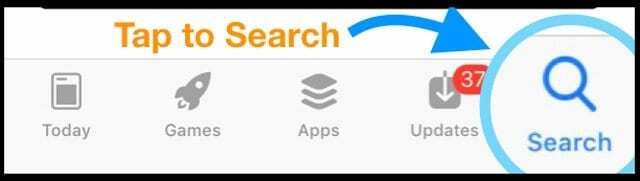
- Atingeți pictograma Cloud pentru a descărca din nou FaceTime
- Odată ce FaceTime se descarcă complet, deschideți Setări > FaceTime și conectați-vă cu ID-ul Apple și verificați toate informațiile pentru a vă asigura că sunt corecte.
- Asigurați-vă că există o bifă lângă numărul dvs. de telefon ȘI e-mailul dvs. ID-ul Apple în Poți fi contactat de FaceTime la
- Verificați lista de blocați pentru a vă asigura că este corectă și nu blocați pe cineva cu care doriți să faceți walkie-talkie
- În cele din urmă, căutați aplicația Walkie-Talkie pe Apple Watch asociat
După reinstalarea FaceTime, dacă tot nu reușiți să localizați Walkie-Talkie, va trebui să dezasamblați și să împerecheați din nou ceasul. Acest proces ajută la afișarea funcției Walkie-Talkie.
Invitațiile walkie-talkie nu se trimit sau nu sunt primite?
Dacă întâmpinați probleme în a obține aplicația să trimită, să primească sau să accepte invitații, încercați acest sfat pentru cititor:
- Deschideți aplicația Walkie-Talkie pe iPhone-ul asociat
- Mergi la Vizionați aplicația > Walkie-Talkie
- Eliminați pe oricine listat sub contacte glisând spre stânga sau atingând Editați și apoi semnul minus
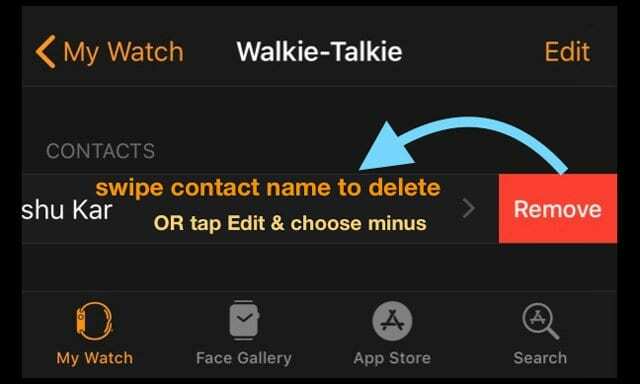
- De asemenea, puteți elimina contacte prin aplicația ceas
- Deschideți aplicația Walkie-Talkie
- Glisați spre stânga pe contact și atingeți X

- Accesați Apple Watch și atingeți Walkie Talkie
- Retrimiteți invitația.
- Atingeți semnul plus, apoi alegeți o persoană de contact. Repetați pentru fiecare contact
- Așteptați ca un prieten să vă accepte invitația – odată ce ați acceptat, încercați-o!
- Numele gri cu textul „Invitat” indică că prietenii tăi nu ți-au acceptat încă invitațiile
Aplicația Walkie Talkie Ați blocat la invitație? 
- Comutați Disponibil și dezactivat. Faceți acest lucru pe ambele ceasuri Apple
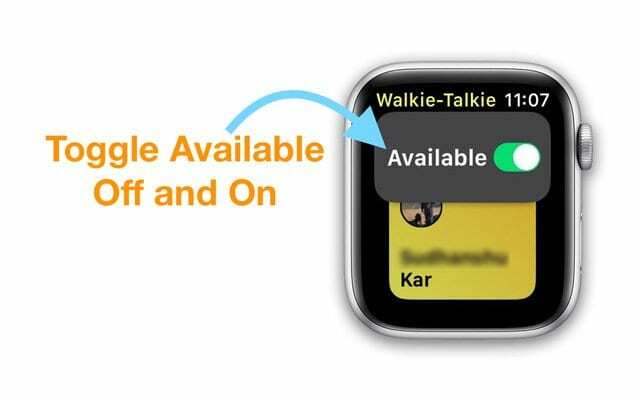
- Reporniți ambele ceasuri Apple
- Închideți aplicația Walkie-Talkie pe ambele ceasuri

- Încercați să ștergeți toate invitațiile.
- Deschideți Walkie Talkie, apoi glisați spre stânga și atingeți X. Repetați pentru toate invitațiile. De asemenea, puteți șterge contacte prin aplicația Watch a iPhone-ului dvs. (așa cum este descris în secțiunea de mai sus)
- Reporniți Apple Watch
- Dați ping la iPhone-ul asociat de pe ceas. Rugați-i pe oricine cu care doriți să faceți un walkie-talkie să facă același lucru

- Încercați să efectuați un apel audio FaceTime mai întâi de la ceas la ceasul celeilalte persoane. Repetați pentru fiecare persoană cu care doriți să faceți Walkie-Talkie

- Dacă a avut succes, reinvitați aceste persoane de contact
- Cere-i lui Siri să FaceTime Audio Apelează persoana cu care încerci să faci WT.
- Dacă nu este activat, Siri vă ajută să configurați acest lucru făcând unele modificări la setările dvs
- După ce finalizați un apel audio FaceTime pe ceas, încercați să trimiteți din nou invitații
Walkie-Talkie Încercați să vă conectați la Apple Watch? Sau afișarea nu s-a putut conecta?
Una dintre problemele comune pe care utilizatorii le găsesc atunci când lansează aplicația walkie-talkie este mesajul Încercarea de a vă conecta, conectarea la... sau cercuri goale care pulsa acolo unde nu merge nicăieri Acolo. Și Walkie-Talkie nu se conectează niciodată. 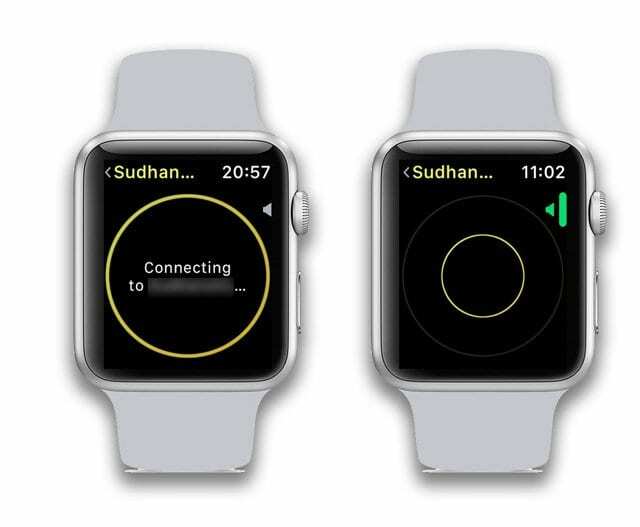
Dacă vă confruntați cu aceste probleme pe Apple Watch în timp ce încercați să utilizați funcția walkie-talkie, dvs Cel mai bun pariu este mai întâi să vă asigurați că aveți o conexiune Wi-Fi sau celulară puternică pe Apple Watch. 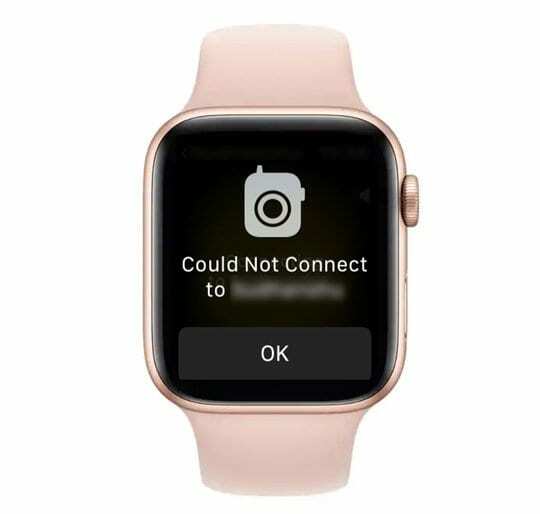
Conexiunile Wi-Fi de pe Apple Watch necesită 802.11b/g/n 2,4 GHz. Dacă încercați să vă conectați la o rețea Wi-Fi publică de 5 GHz, aceasta nu va funcționa.
Aplicația Walkie-Talkie nu afișează niciun contact de invitat
Aceasta a fost o luptă în primele ore după actualizare. Câmpul Contacte a apărut gri și nu au fost găsite persoane de contact care să fie invitate folosind aplicația. Verificând Apple Watch, contactele erau acolo.
Iată ce a ajutat la rezolvarea problemei.
Primul pas a fost să resetați conexiunile de rețea (Setări > General > Resetare > Resetare conexiuni de rețea) pe iPhone, urmată de o resetare completă a Apple Watch (apăsați simultan Coroana și butonul lateral timp de câteva secunde până când apare logo-ul Apple).
Odată ce ceasul a pornit din nou, a verificat contactele și apoi a încercat să invite persoane de contact și a funcționat.
Verificați starea conectivității pe Apple Watch
- Eliminați persoanele de contact și încercați să trimiteți din nou invitații.
- Consultați pașii de mai sus în secțiunea „Invitațiile walkie-talkie nu se trimit sau nu sunt primite?”
- Glisați în sus pe Apple Watch și asigurați-vă că nu vedeți starea deconectat

- Verificați dacă starea Walkie-Talkie este Disponibil și activați.
- Deschideți Walkie-Talkie
- Glisați de sus în jos sau derulați în sus cu Digital Crown pentru a afișa starea curentă
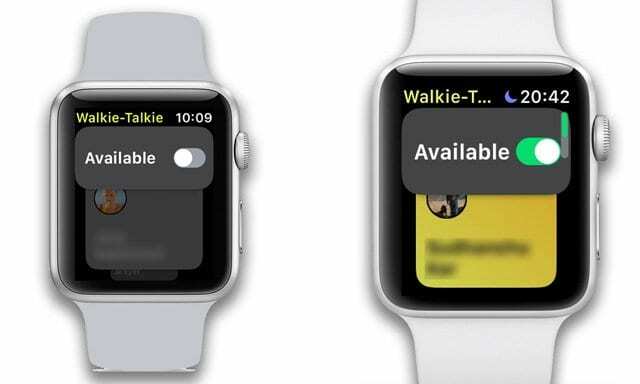
- Comutați Disponibil dacă este dezactivat.
- Când cineva încearcă să vă contacteze în timp ce nu sunteți disponibil, apare o notificare care vă întreabă dacă doriți să vorbiți.
- Dacă Modul Silențios este activat, încă auziți clopoțeii și vocea prietenului dvs.
- Când modul Teatru sau Nu deranjați sunt activate, Walkie-Talkie devine indisponibil
- Dacă utilizați telefonul mobil pe Apple Watch Series 3 sau WiFi (pentru toate seriile) pentru funcția walkie-talkie, asigurați-vă că puterea semnalului este excelentă.
- Verificați-l în centrul de control al Apple Watch

- Verificați-l în centrul de control al Apple Watch
- Dacă conexiunea Wi-Fi a Apple Watch este condusă în primul rând de iPhone-ul asociat, încercați să resetați conexiunile de rețea pe iPhone și apoi reporniți Apple Watch pentru a vedea dacă conexiunea este mai bună și dacă acceptă Walkie-Talkie modul.
- Mergi la Setări > General > Resetare > Resetare setări rețea

- Mergi la Setări > General > Resetare > Resetare setări rețea
- Pe un Apple Watch mai nou cu GPS + Cellular, glisați în sus pentru a deschide centrul de control și atingeți pictograma Wi-Fi.
- Se va transforma în alb, indicând că s-a deconectat
- Acum, reporniți Apple Watch și încercați să îl conectați la rețeaua Wi-Fi și vedeți dacă asta vă ajută

- Încercați să comutați telefonul celular la OFF și apoi la ON de câteva ori pentru a vedea dacă puterea semnalului se îmbunătățește și mesajul walkie-talkie „încerc să se conecteze” se stinge
- Activați modul Avion (fie pe ceas, fie pe telefon)
- Așteptați 20-30 de secunde
- Atingeți Mod avion dezactivat

Care este raza de acțiune a aplicației Walkie-Talkie pe Apple Watch?
De asemenea, rețineți că raza de acțiune a aplicației Walkie-Talkie este de aproximativ 35 de picioare fără WiFi sau celular pentru ceasurile aplicabile din seria 3+ (folosind numai Bluetooth).
Dacă aveți un ceas mobil, nu există o limită de rază pentru această funcție.
Probleme de sunet în aplicația Walkie-Talkie Apple Watch
Pentru a verifica setările legate de sunet de pe dispozitivele dvs., începeți prin a atinge aplicația Watch de pe iPhone.
- Apăsați pe Ceasul meu și selectați ceasul pe care îl utilizați
- Selectați General
- Atingeți Accesibilitate și derulați în jos pentru a găsi „Atingeți pentru a vorbi” sub Walkie-Talkie
- Asigurați-vă că acest lucru este activat. Când este activat, acest lucru vă permite să utilizați atingerea o dată pentru a începe să vorbiți și necesită încă o atingere pentru a întrerupe vorbirea
- Comutați această setare Atingeți pentru a vorbi de câteva ori
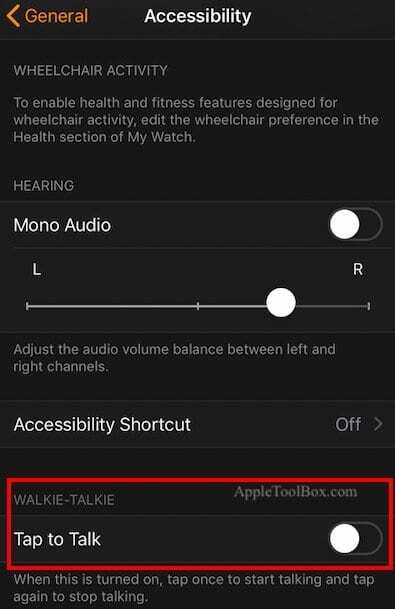
Verificați setările Nu deranjați
Una dintre noile caracteristici ale watchOS 5 este „Antrenament Nu deranjamodul ’. Dacă sunteți în modul de antrenament și aveți această setare activată, nu vă veți putea conecta cu prietenii sau familia pe Apple Watch.
Apăsați pe Ceasul meu > General > Nu deranja pentru a revizui această setare.
Lipsesc nume de contact pe Apple Watch
Dacă întâmpinați probleme în a vedea numele persoanelor de contact pe Apple Watch, este posibil să existe o problemă de sincronizare a datelor. Vă rugăm să verificați acest articol legat pentru a vă asigura că ați căutat problemele obișnuite.
Anularea împerecherii Apple Watch și resetarea acestuia
Dacă ați verificat toate sfaturile de mai sus și întâmpinați în continuare probleme, puteți încerca să dezasociați Apple Watch de la iPhone și să îl împerecheați din nou. Uneori, majoritatea problemelor de pe Apple Watch pot fi rezolvate printr-un simplu pas de dezasamblare și reîmperechere.
LEGATE DE:
- Cum să resetați Apple Watch
Nu puteți sau nu doriți să apăsați continuu butonul Discuție?
Pentru a-i ajuta pe cei cărora le este greu să apese și să țină apăsat butonul Vorbire, Apple a adăugat o metodă care folosește doar o singură atingere, fără o apăsare, pentru a vorbi cu aplicația Walkie-Talkie.
Atingeți o dată pentru a vorbi, apăsați din nou pentru a termina conversația Walkie-Talkie
- Deschide Aplicația Apple Watch > Ceasul meu
- Mergi la General > Accesibilitate
- Activați Atingeți pentru a vorbi
- Acum atingeți doar o dată pentru a vorbi, apoi atingeți din nou când ați terminat de vorbit

- Acum atingeți doar o dată pentru a vorbi, apoi atingeți din nou când ați terminat de vorbit
Trebuie să resetați codul de acces al Apple Watch
Dacă parola Apple Watch nu se comportă sau dacă ați uitat parola, consultați acest articol pentru a afla cum să resetați parola Apple Watch. 
Pe scurt, pentru a reseta parola
- Conectați-vă ceasul la cablul de încărcare, cu alimentarea conectată
- Apăsați și mențineți apăsat butonul lateral până când vedeți glisorul Oprire
- Apăsați ferm pe Oprire.
- Nu-l glisați - apăsați ferm
- Atingeți Ștergeți tot conținutul și setările
- Asociați-vă ceasul utilizând aplicația Watch, alegând Restaurare din Backup
De ce pictograma Walkie Talkie clipește pe fața ceasului meu?
Vedeți periodic o pictogramă galbenă mică în partea de sus a ecranului ceasului dvs.?
Aceasta este pictograma de stare activă a Walkie-Talkie. 
Pentru a începe o sesiune Walkie-Talkie, atingeți pictograma aia mică și începeți să vorbiți cu prietenii sau familia. Dacă blocați Apple Watch cu o parolă, introduceți-l mai întâi pentru a continua.
Nou în watchOS 5, Apple Watch afișează aplicații active, cum ar fi Walkie-Talkie, Antrenament sau Telefon în partea de sus a cadranul ceasului dvs. – la fel ca în versiunile anterioare watchOS pentru lucruri precum Water Lock, Do Not Disturb sau Încărcare.
Nu este timp? Urmărește videoclipul nostru despre cum să lucrezi Walkie-Talkie la Apple Watch astăzi!
În încheiere
Nu în ultimul rând, cu funcțiile noi care sunt lansate, există adesea probleme care uneori fac ca aplicația să nu funcționeze corect. De obicei, Apple urmează cu o actualizare ulterioară care abordează problemele.
Fiți cu ochii pe noile actualizări watchOS și asigurați-vă că îl actualizați la cea mai recentă versiune și apoi verificați dacă funcția walkie-talkie funcționează bine pe Apple Watch.
Sfaturi pentru cititori 
- În primul rând, asigurați-vă că vă conectați ID-ul Apple la aplicația FaceTime de pe iPhone sau iPad - deschis Setări> FaceTime și conectați-vă cu un ID Apple. Ar trebui să vedeți un mesaj că ID-ul dvs. Apple este conectat la Apple Watch. Dacă mai aveți probleme, ștergeți o persoană de contact cu care doriți să comunicați cu walkie-talkie și introduceți din nou informațiile acestuia. Apoi încercați să invitați același contact la Walkie Talkie.
- Dacă altcineva întâmpină această problemă, încercați să vă resetați AppleWatch-ul și să îl configurați ca nou. Pe Apple Watch, accesați Setări > General > Resetare > Șterge tot conținutul și setările
- Am rezolvat-o ștergând toate invitațiile, închizând aplicația Walkie Talkie de pe ceas, apoi deconectandu-mă și apoi înapoi în FaceTime pe telefon. Apoi relansați aplicația Walkie-Talkie pe ceas, trimiteți invitații și vedeți dacă funcționează. A făcut pentru mine!
- Atingeți lung partea de sus a feței Apple Watch și glisați în jos pentru a deschide Centrul de notificări.
- Căutați ORICE notificare de la Walkie-Talkie și atingeți-o
- Atingeți Permite întotdeauna
- Dacă nu găsiți notificări pentru walkie-talkie, asigurați-vă că Nu deranjați este dezactivat, apoi cereți pe cineva să vă trimită o invitație la Walkie-Talkie